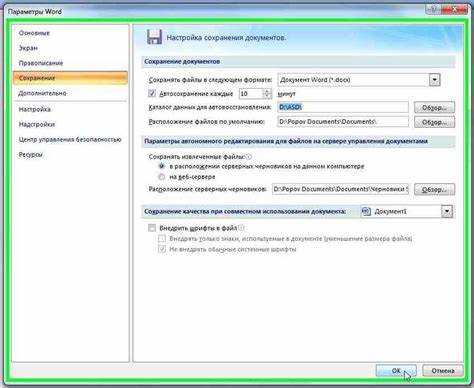
Файл с расширением .asd – это автосохранённая версия документа Microsoft Word. Он создаётся автоматически при включенной функции автосохранения, которая помогает избежать потери данных при сбоях системы или неожиданных закрытиях программы. Однако, несмотря на полезность, открытие таких файлов может вызвать трудности, если Word не распознает их как полноценные документы.
Чтобы открыть файл .asd и восстановить данные, важно понимать несколько ключевых моментов. Во-первых, файлы с расширением .asd не являются полноценными документами, и их нужно сначала преобразовать в формат .docx или .doc, чтобы работать с ними без риска потерять информацию. При этом важно не пытаться просто переименовать файл, поскольку это может привести к повреждению содержимого. Вместо этого нужно использовать встроенные инструменты восстановления Microsoft Word.
Для того чтобы открыть .asd файл и сохранить все данные, выполните следующие шаги:
1. Откройте Microsoft Word и перейдите в меню «Файл» > «Открыть». Выберите в списке «Все файлы», а затем найдите и выберите .asd файл. Если он не отображается, проверьте путь сохранения автосохранённого документа.
2. Если файл не открывается автоматически, используйте функцию «Восстановление документов» в Word. Это можно сделать через меню «Файл» > «Недавние» > «Восстановить несохранённые документы».
Примечание: Убедитесь, что файл сохранен в папке автосохранения, которая обычно находится в «C:\Users\Ваше_имя_пользователя\AppData\Roaming\Microsoft\Word» или аналогичном пути, в зависимости от версии операционной системы.
Что такое файл.asd и как он используется в Word
Файлы .asd обычно создаются в фоновом режиме, и их можно найти в той же папке, где хранится основной документ. Однако в отличие от обычных сохраненных файлов, они не открываются напрямую через стандартный интерфейс Word. Для их восстановления пользователю нужно использовать специальную функцию восстановления документа при следующем запуске Word после сбоя.
Для использования файла .asd вам необходимо открыть программу Microsoft Word, выбрать пункт «Файл», затем «Открыть» и перейти к разделу «Восстановить несохраненные документы». Здесь вы сможете найти файлы .asd и открыть их для дальнейшей работы. Важно помнить, что файлы .asd не всегда сохраняют все изменения, и могут быть повреждены, если Word не успел завершить процесс сохранения.
Рекомендация: Если вы хотите предотвратить потерю данных, всегда регулярно сохраняйте свои документы вручную. Включение функции автосохранения в Word также поможет уменьшить вероятность потери информации, однако она не заменяет полноценное сохранение файлов.
Почему Word создает файлы.asd и как это связано с автосохранением
Основной задачей .asd файлов является предотвращение потери информации при аварийном закрытии программы, например, из-за сбоя системы или выключения питания. В случае несанкционированного завершения работы Word при следующем запуске программы появится предложение восстановить документ, используя данные из .asd файла. Этот процесс помогает минимизировать вероятность утраты важных данных, но не является заменой регулярного сохранения документа пользователем.
Файлы .asd работают в тесной связи с функцией автосохранения, которую можно настроить через параметры Word. При активированном автосохранении Word создает резервные копии на определенных интервалах времени, что позволяет восстановить наиболее актуальную версию документа. Это особенно важно для пользователей, которые работают с большими объемами текста или документов, где частая потеря данных может существенно повлиять на производительность.
Чтобы убедиться, что автосохранение активно, откройте меню «Файл» -> «Параметры» -> «Сохранение» и установите интервал автосохранения (по умолчанию 10 минут). Также важно понимать, что если программа не была закрыта корректно, Word будет искать файлы с расширением .asd в стандартной папке для временных файлов или в той, что указана в настройках программы.
Как найти файл.asd на вашем компьютере
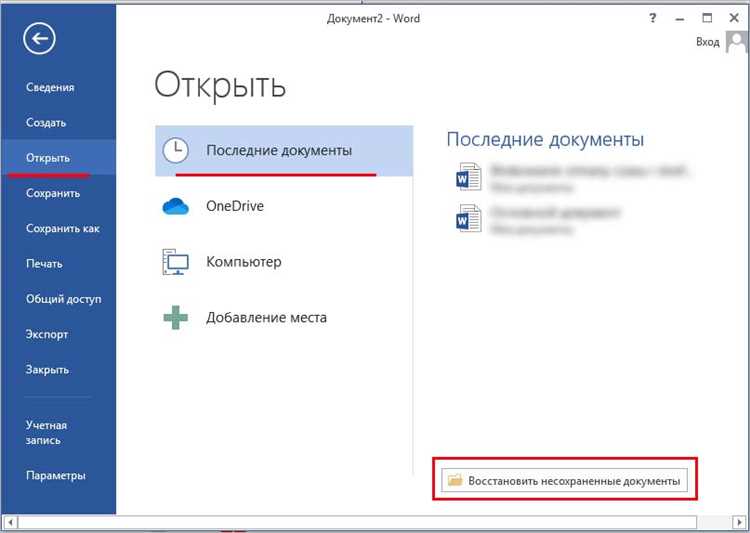
Чтобы найти файл с расширением .asd, выполните несколько простых шагов:
- Используйте поиск Windows:
Нажмите на значок поиска в правом верхнем углу экрана или откройте «Проводник» (Win + E), затем в строке поиска введите*.asdи нажмите Enter. Это позволит вам отыскать все файлы с расширением .asd на компьютере. - Поищите в папке автосохранений:
Файлы .asd обычно сохраняются в папке автосохранений Word. Чтобы найти эту папку, выполните следующие шаги:
- Откройте Word и перейдите в меню «Файл» – «Параметры».
- Перейдите в раздел «Сохранение» и посмотрите путь в поле «Папка автосохранений».
- Перейдите по этому пути в «Проводнике», чтобы найти нужный файл.
- Поищите в стандартных папках:
Word часто сохраняет файлы .asd в следующих директориях:
- C:\Users\<имя_пользователя>\AppData\Local\Microsoft\Word
- C:\Users\<имя_пользователя>\Documents\
- C:\Users\<имя_пользователя>\AppData\Roaming\Microsoft\Word
Замените <имя_пользователя> на имя вашего пользователя в системе.
- Используйте программу для поиска:
Если стандартный поиск не дал результата, можно использовать сторонние утилиты для поиска, такие как Everything или Search Everything. Эти программы индексируют ваш компьютер, что позволяет быстро находить файлы даже по их расширению.
Как открыть файл.asd в Word без потери форматирования
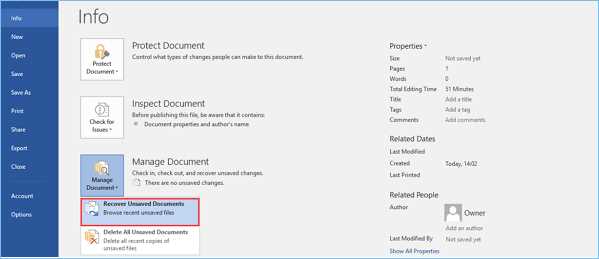
Шаг 1: Найдите файл .asd
Обычно автосохранённые файлы размещаются в папке с временными данными. Чтобы найти файл, откройте «Проводник» и перейдите в одну из следующих директорий:
- C:\Users\<Ваше имя пользователя>\AppData\Roaming\Microsoft\Word\
- C:\Users\<Ваше имя пользователя>\Documents\Word\
При наличии нескольких автосохранённых файлов, выберите тот, который имеет последнюю дату и время модификации.
Шаг 2: Откройте файл через Word
Запустите Microsoft Word. В меню «Файл» выберите «Открыть» и в диалоговом окне укажите путь к найденному .asd файлу. Word автоматически попытается восстановить данные, при этом сохраняя исходное форматирование, включая шрифты, изображения и таблицы.
Шаг 3: Используйте функцию восстановления
Если открытие файла через стандартный интерфейс не помогло, воспользуйтесь встроенной функцией восстановления. Для этого:
- Перейдите в «Файл» → «Информация» → «Управление документом» → «Восстановить несохранённые документы».
- В появившемся списке выберите .asd файл для восстановления.
Этот метод также позволяет вернуть весь текст и элементы оформления, которые могли быть утеряны в процессе аварийного завершения работы программы.
Шаг 4: Переименуйте файл
Если файл не открывается автоматически, попробуйте переименовать его, изменив расширение на .docx, а затем снова откройте в Word. Это может помочь восстановить форматирование, если файл был повреждён.
После выполнения этих шагов, все данные и форматирование документа должны быть восстановлены без потери информации. Однако, для предотвращения подобных ситуаций в будущем, рекомендуется периодически сохранять файлы вручную и использовать облачные сервисы для автоматического сохранения и восстановления данных.
Как восстановить данные из файла.asd, если Word не запускается
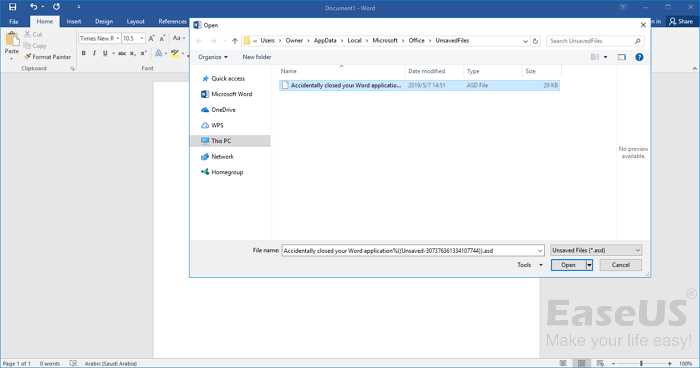
Когда Microsoft Word не запускается, а вам необходимо восстановить данные из файла .asd (автосохранённой версии документа), важно действовать быстро и правильно, чтобы минимизировать потерю информации. Ниже приведены шаги, которые помогут вам восстановить файл .asd без использования самого Word.
1. Перейдите в папку, где сохраняются файлы автосохранения. По умолчанию это: C:\Users\<имя пользователя>\AppData\Roaming\Microsoft\Word. В некоторых случаях путь может отличаться в зависимости от версии операционной системы и конфигурации Office.
2. Проверьте наличие файла с расширением .asd. Если он присутствует, попытайтесь открыть его с помощью текстового редактора, например, Блокнота или Notepad++. Хотя файл будет содержать много непонятных символов, его структура может помочь восстановить важную информацию.
3. В случае, если файл .asd не открывается в текстовом редакторе, попробуйте использовать программу для восстановления данных, такую как Recuva или другие аналогичные инструменты. Эти утилиты могут помочь найти остаточные файлы Word, которые не были окончательно удалены с вашего диска.
4. Если файл .asd оказался повреждённым и ни один из методов не помог, используйте утилиту восстановления документов Word. Она может восстановить поврежденные файлы .asd, создавая рабочую версию файла. Для этого откройте Word (если возможно), перейдите в «Файл» > «Открыть», выберите повреждённый файл и используйте опцию «Восстановить».
5. В некоторых случаях можно восстановить данные из временных файлов. Зайдите в папку временных файлов Windows, обычно расположенную по адресу C:\Windows\Temp, и найдите там файлы, которые могут быть связаны с вашим документом. Переименуйте их и попробуйте открыть с помощью Word.
Эти шаги помогут вам восстановить данные, даже если Word не запускается. Важно помнить, что успешность восстановления зависит от состояния самого файла и от того, как долго он был повреждён. Лучше всего всегда включать автосохранение в Word, чтобы минимизировать риски потери данных.
Что делать, если файл.asd не открывается в Word
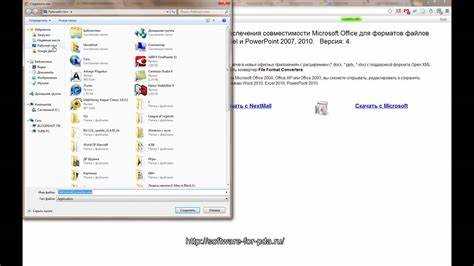
Если файл с расширением .asd не открывается в Microsoft Word, первым шагом будет попытка восстановления документа через встроенную функцию Word. Для этого откройте Word и перейдите в раздел Файл → Открыть. В окне поиска выберите файл .asd и перед тем, как нажать «Открыть», установите флажок Восстановить. Эта функция попытается восстановить поврежденные данные.
Если восстановление не помогло, попробуйте изменить расширение файла с .asd на .docx. Для этого переименуйте файл, заменив расширение на более привычное для Word. Иногда это позволяет программе правильно идентифицировать файл и открыть его.
Еще один вариант – использовать приложение для восстановления данных, такое как Stellar Phoenix Word Repair или Kernel for Word Repair. Эти утилиты могут восстановить поврежденные или не открывающиеся файлы .asd, причем процесс восстановления проходит быстрее, чем через встроенные средства Word.
В случае, если файл все равно не открывается, проверьте его на наличие вирусов с помощью антивирусной программы. Иногда вредоносное ПО может повредить файлы, что приводит к их невозможности открыть.
Если файл не открылся даже после использования вышеописанных методов, возможно, он был поврежден до состояния, когда его восстановление невозможно. В таком случае важно сохранять регулярные резервные копии своих документов для предотвращения потерь в будущем.
Как предотвратить потерю данных и настроить автосохранение в Word
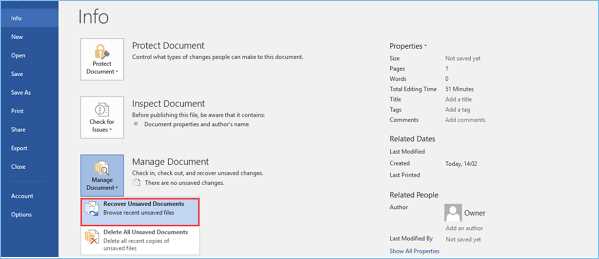
Потеря данных в Microsoft Word может происходить по разным причинам: сбои в системе, отключение электроэнергии или закрытие документа без сохранения. Чтобы минимизировать такие риски, необходимо правильно настроить автосохранение и обеспечить регулярное сохранение файлов.
Вот несколько шагов, которые помогут предотвратить потерю данных в Word:
- Активируйте автосохранение
Автосохранение автоматически сохраняет ваш документ через определённые интервалы времени, чтобы в случае сбоя системы ваши последние изменения не были утеряны. Чтобы включить автосохранение:
- Перейдите в раздел Файл -> Параметры.
- В открывшемся окне выберите Сохранение.
- Убедитесь, что опция Автосохранение каждого документа через активирована и установите интервал времени, например, 5 минут.
- Используйте облачные сервисы
Сохранение документов в облаке (OneDrive, SharePoint) позволяет синхронизировать изменения и минимизировать риск их потери при сбоях. Включив синхронизацию, вы сможете восстановить последние изменения, даже если компьютер выключится. - Регулярно сохраняйте копии
Даже с включённым автосохранением не стоит полагаться только на него. Настройте автоматическое создание резервных копий документа:
- В разделе Параметры -> Сохранение установите флажок Создавать резервные копии файлов.
- Используйте различные места для хранения копий, чтобы избежать потери при повреждении основного файла.
- Используйте версии документов
Word позволяет восстанавливать старые версии документов. Чтобы это настроить:
- Активируйте Историю версий в облачном сервисе, например, OneDrive.
- Чтобы восстановить предыдущую версию, откройте файл и выберите Файл -> История версий.
- Настройте восстановление файлов после сбоя
В случае сбоя Word автоматически пытается восстановить незавершённые документы. Для улучшения этого процесса:
- Перейдите в Файл -> Параметры -> Сохранение.
- Убедитесь, что опция Автоматически восстанавливать документы активирована и установите частоту проверки восстановления.
Следуя этим рекомендациям, вы значительно уменьшите риск потери данных при работе с документами Word. Обратите внимание на настройку резервных копий и использование облачных сервисов, чтобы обезопасить свои файлы от непредвиденных ситуаций.
Вопрос-ответ:
Что такое файл формата .asd и почему он может быть важен для восстановления документов в Word?
Файл с расширением .asd является временным файлом, который создается Microsoft Word для автосохранения данных во время работы. Если программа аварийно закрылась или произошел сбой, этот файл может помочь восстановить несохраненные изменения в документе. Важно помнить, что файлы .asd могут содержать только те изменения, которые были сохранены в момент последнего автосохранения.
Как найти файл .asd на своем компьютере, если я не могу его найти?
Чтобы найти файл .asd, откройте папку, где обычно сохраняются временные файлы Word. Это можно сделать, зайдя в Проводник Windows и введя в строке поиска «asd» или же проверив путь, указанный в настройках автосохранения Word. Обычно файлы .asd хранятся в папке «Документы» или в подкаталогах внутри папки «AppData».
Могу ли я восстановить данные из файла .asd, если программа Word была закрыта некорректно?
Да, вы можете попытаться восстановить документ из файла .asd. Для этого откройте Microsoft Word и в меню «Файл» выберите «Открыть», затем выберите «Восстановить документы». Если Word обнаружит файл .asd, он предложит вам вариант восстановления. Если файл .asd не обнаружен автоматически, проверьте соответствующую папку вручную.
Почему при открытии файла .asd в Word иногда могут пропадать данные?
Потеря данных при открытии файла .asd может происходить, если автосохранение было неактивным в момент сбоя, либо если файл .asd не был корректно обновлен. В таких случаях восстановленные данные могут быть неполными или устаревшими, особенно если Word не успел зафиксировать последние изменения.
Как предотвратить потерю данных при использовании автосохранения в Microsoft Word?
Чтобы минимизировать риск потери данных, стоит включить частое автосохранение в настройках Word. Зайдите в раздел «Файл» > «Параметры» > «Сохранение», и установите интервал автосохранения на 5-10 минут. Также рекомендуется регулярно сохранять рабочие файлы вручную, чтобы иметь резервные копии актуальных данных.
Как открыть файл с расширением .asd в Microsoft Word, не потеряв данные?
Файлы с расширением .asd обычно являются временными файлами, которые создаются Word в случае неожиданного закрытия программы, например, при сбое системы. Чтобы открыть такой файл, выполните следующие шаги:Откройте Microsoft Word.Перейдите в раздел «Файл» и выберите «Открыть».Внизу выберите «Восстановить несохраненные документы».Найдите файл с расширением .asd в папке, которая откроется, и выберите его для восстановления.После открытия файла, сохраните его в обычном формате (.docx), чтобы не потерять данные.
Какие действия предпринять, если файл .asd не открывается в Word?
Если файл с расширением .asd не открывается в Word, выполните следующие действия:Проверьте, находится ли файл в правильной папке. Обычно временные файлы .asd хранятся в папке автосохранения, путь к которой можно найти в настройках программы.Попробуйте открыть файл через «Восстановить несохраненные документы», как описано выше.Если файл не открылся, попробуйте его переименовать или переместить в другую папку. Иногда проблемы с открытием могут быть связаны с правами доступа или повреждением пути к файлу.Используйте сторонние программы для восстановления данных, если стандартные методы не помогают.






